Kako koristiti TripUp za pohranu visokokvalitetnih fotografija na iPhone

Aplikacija TripUp pomaže vam pohraniti fotografije na vaš iPhone potpuno besplatno, zadržati kvalitetu fotografija i čuvati ih na sigurnom.

Aplikacija TripUp pomaže vam pohraniti fotografije na vaš iPhone potpuno besplatno, zadržati kvalitetu fotografija i čuvati ih na sigurnom. Neke trenutačne aplikacije za pohranjivanje fotografija, poput Google Photos, pri pohranjivanju fotografija morat će smanjiti veličinu fotografije za neograničenu pohranu. Ali uz TripUp, aplikacija podržava pohranu i dijeljenje fotografija u punoj rezoluciji. Svi foto albumi koje smo pohranili na TripUp sinkronizirat će se na svim vašim uređajima putem vašeg registriranog računa. Članak u nastavku će vas uputiti kako koristiti TripUp za pohranu fotografija na iPhone.
Upute za spremanje fotografija na iPhone koristeći TripUp
Korak 1:
Instaliramo aplikaciju TripUp za iOS 12.4 ili noviji.
Za korištenje aplikacije potreban vam je telefonski broj za registraciju . Unesite svoj telefonski broj i zatim pričekajte da na vaš telefonski broj stigne kontrolni kod za korištenje aplikacije.

Korak 2:
Nakon registracije, kliknite na ikonu olovke za izradu albuma za pohranu fotografija. Imenujemo album i kliknemo Dalje, odaberemo vidljivi objekt, zatim pristupimo albumu koji smo upravo stvorili i kliknemo Stvori .
Prilikom prikaza novog albuma, kliknemo na gumb plus kako bismo odabrali slike koje želimo pohraniti.
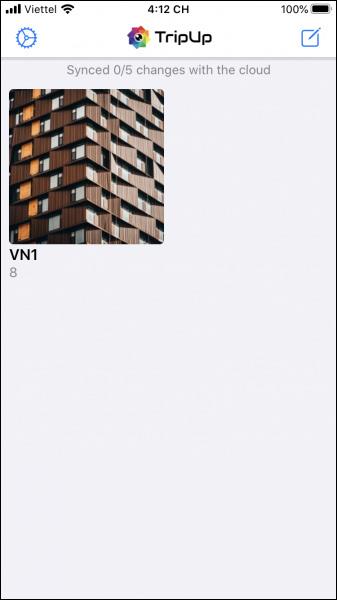
3. korak
Odmah nakon toga slika se pohranjuje u TripUp. Sučelje aplikacije rasporedit će fotografije prema vremenu kada su nastale i pohranjene. U sučelju za upravljanje slikama povlačimo lijevo za dijeljenje fotografija, desno za označavanje fotografija. Pritisnite i držite fotografiju nekoliko sekundi za izbornik opcija za brisanje, izdvajanje i dijeljenje.
Aplikacija besplatno nudi 1 GB besplatnog prostora za pohranu. Osim toga, kada kliknete na ikonu zupčanika i zatim prijeđete na odjeljak Sigurnost, vidjet ćemo lozinku za prijavu na drugom uređaju ili vraćanje računa.


Vidi više:
Provjera zvuka je mala, ali vrlo korisna značajka na iPhone telefonima.
Aplikacija Fotografije na iPhoneu ima značajku uspomena koja stvara zbirke fotografija i videozapisa s glazbom poput filma.
Apple Music iznimno je narastao otkako je prvi put lansiran 2015. Do danas je to druga najveća svjetska platforma za streaming glazbe koja se plaća nakon Spotifyja. Osim glazbenih albuma, Apple Music također je dom tisućama glazbenih videa, 24/7 radio postaja i mnogih drugih usluga.
Ako želite pozadinsku glazbu u svojim videozapisima, ili točnije, snimite pjesmu koja svira kao pozadinsku glazbu za video, postoji izuzetno jednostavno rješenje.
Iako iPhone uključuje ugrađenu aplikaciju Vrijeme, ponekad ne pruža dovoljno detaljnih podataka. Ako želite nešto dodati, postoji mnogo opcija u App Storeu.
Osim dijeljenja fotografija iz albuma, korisnici mogu dodavati fotografije u zajedničke albume na iPhoneu. Možete automatski dodavati fotografije u dijeljene albume bez ponovnog rada iz albuma.
Postoje dva brža i jednostavnija načina za postavljanje odbrojavanja/tajmera na vašem Apple uređaju.
App Store sadrži tisuće sjajnih aplikacija koje još niste isprobali. Uobičajeni pojmovi za pretraživanje možda neće biti korisni ako želite otkriti jedinstvene aplikacije, a nije zabavno upustiti se u beskrajno listanje s nasumičnim ključnim riječima.
Blur Video je aplikacija koja zamućuje scene ili bilo koji sadržaj koji želite na svom telefonu kako biste nam pomogli da dobijemo sliku koja nam se sviđa.
Ovaj članak će vas uputiti kako instalirati Google Chrome kao zadani preglednik na iOS 14.









